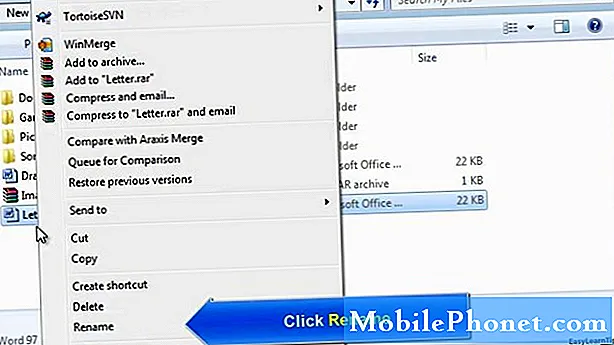Rettelser og nye funksjoner blir lagt til Fitbit Alta HR gjennom firmwareoppdateringen, og normalt kan disse oppdateringene enkelt lastes ned og installeres når de er rullet ut.Imidlertid er det tilfeller der firmwareoppdateringer ikke går greit, og noen eiere av denne trackeren har klaget på det.
Saken er at fastvarerelaterte problemer ofte er enkle å fikse. Så i dette innlegget vil jeg veilede deg i feilsøking av Alta HR som ikke oppdaterer fastvaren. Jeg vil dele med deg løsningen som noen eiere brukte for å løse problemet og få trackerne deres oppdatert. Hvis du er en av brukerne som har dette problemet, kan du fortsette å lese, da denne artikkelen kan hjelpe deg.
For de som leter etter en løsning på et annet problem, kan du gå inn på vår feilsøkingsside for Fitbit Alta HR, for vi har allerede adressert noen av de vanligste problemene med denne telefonen. Bla gjennom siden for å finne problemer som ligner på din og bruk løsningene vi foreslo. Hvis de ikke fungerer for deg, eller hvis du fortsatt trenger hjelp, kan du kontakte oss når som helst gjennom spørreskjemaet vårt.
Tilbake til feilsøking, her er ting du må gjøre hvis din Alta HR ikke oppdaterer ...
- Start Alta HR og telefonen på nytt.
- Tilbakestill forbindelsen mellom telefonen og trackeren din.
- Oppdater Alta HR gjennom Fitbit.com Dashboard.
Først og fremst, siden vi ikke vet årsaken til at Alta HR ikke vil oppdatere firmware, må vi oppdatere både minnene til telefonen og trackeren din. Mesteparten av tiden oppdaterer vi trackerne våre gjennom Fitbit-appen på telefonen vår. Når det er sagt, slå av Android-enheten din først, eller en hvilken som helst smarttelefon for den saks skyld, og start deretter Alta HR på nytt. Hensikten er at sporingsminnet ditt skal oppdateres før det prøver å koble til telefonen på nytt. Når telefonen er slått av, følger du disse trinnene for å starte Alta HR på nytt:
- Koble ladekabelen til en USB-port på datamaskinen eller en UL-sertifisert USB-vegglader.
- Fest den andre enden av ladekabelen til porten på baksiden av trackeren. Pinnene på ladekabelen må låses sikkert med porten. Du vet at forbindelsen er sikker når trackeren vibrerer og du ser et batteriikon på trackerens skjerm. Din tracker begynner å lade.
- Trykk på knappen på ladekabelen tre ganger i løpet av få sekunder, og hold en pause mellom trykk. Knappen er på enden av ladekabelen som er koblet til datamaskinen. Når du ser Fitbit-logoen og trackeren vibrerer, betyr dette at trackeren har startet på nytt.
- Koble trackeren din fra ladekabelen.
Når begge enhetene er aktive, kan du starte oppdateringen en gang til via appen. Dette er hvordan…
- Bekreft at den nyeste versjonen av Fitbit-appen er installert på telefonen eller nettbrettet.
- Åpne Fitbit-appen med den ladede klokka eller trackeren din i nærheten.
- Trykk eller klikk på kontoikonet> enhetsbildet ditt.
- Trykk eller klikk på den rosa oppdateringsknappen. Du ser bare et alternativ for å oppdatere enheten din hvis en oppdatering er tilgjengelig.
- Følg instruksjonene på skjermen og hold enheten nær telefonen, nettbrettet eller datamaskinen din under oppdateringen. Merk at oppdateringer kan ta opptil en time å fullføre. Hvis oppdateringen er treg, må du ikke fjerne enheten fra kontoen din som et feilsøkingstiltak.
Etter at denne og oppdateringen fortsatt ikke vil gå gjennom, slett tilkoblingen til trackeren på telefonen og la smarttelefonen din skanne etter tilgjengelige enheter og parre begge igjen. Når du er riktig paret og koblet til, kan du starte oppdateringsprosessen igjen. Hvis det fremdeles ikke vil gå gjennom, oppdaterer du dette via fitbit.com-dashbordet:
- Finn og klikk "Se etter enhetsoppdatering."
- Når du blir bedt om det, logger du på Fitbit-kontoen din. Fitbit Connect synkroniserer klokken eller trackeren din og ser etter en oppdatering. Hvis en oppdatering blir funnet, viser Fitbit Connect en fremdriftslinje til oppdateringen er ferdig. Hvis enheten din har en skjerm, vil du også se en fremdriftslinje der.
- Hold enheten nær datamaskinen under oppdateringen. Når oppdateringen er ferdig, ser du en bekreftelsesmelding, og enheten starter på nytt. Merk at oppdateringer kan ta opptil en time å fullføre.
- Hvis oppdateringen ikke fullføres, kan du prøve igjen.
Hvis alt annet mislykkes, så ring teknisk support eller ta med trackeren tilbake til butikken.
Jeg håper at vi har kunnet hjelpe deg med å løse problemet med enheten din. Vi vil sette pris på det hvis du hjalp oss med å spre ordet, så vennligst del dette innlegget hvis du synes det var nyttig. Tusen takk for at du leser!
RELEVANTE POSTER:
- Slik løser du Fitbit Alta HR Quick View-funksjonen som ikke lenger fungerer
- Hva skal jeg gjøre med Fitbit Alta HR som ikke lenger lades
- Slik løser du Fitbit Alta HR som ikke mottar varsler fra Android-enheten
- Slik løser du Fitbit Alta HR som ikke synkroniseres
Ta kontakt med oss
Vi er alltid åpne for dine problemer, spørsmål og forslag, så kontakt oss gjerne ved å fylle ut dette skjemaet. Dette er en gratis tjeneste vi tilbyr, og vi belaster deg ikke en krone for det. Men vær oppmerksom på at vi mottar hundrevis av e-poster hver dag, og det er umulig for oss å svare på hver enkelt av dem. Men vær trygg på at vi leser hver melding vi mottar. For de som vi har hjulpet, kan du spre ordet ved å dele innleggene våre til vennene dine eller ved å like Facebook- og Google+ siden eller følge oss på Twitter.